Excel 打开工作簿时始终启动同一个工作表
当我们在Excel中处理多个工作表时,我们可以看到,当我们打开工作簿时,它总是从我们最后保存的工作表开始。这可能会导致Excel中的一些隐私问题。有时你不希望发生这种情况,你想在工作簿中打开一个特定的工作表。本教程将帮助你了解我们如何在打开同一工作簿时总是从同一工作表开始。
打开工作簿时总是从同一个工作表开始
这里我们将插入VBA代码,然后保存代码来完成任务。让我们看看一个简单的过程,了解在Excel中打开工作簿时如何总是启动同一个工作表。这个过程在Excel中是无法默认完成的。我们将使用微软的VB.NET应用程序,以完成我们的过程。
第1步
让我们考虑一个包含任何数量工作表的Excel工作簿;在我们的例子中,考虑三个工作表。
现在,右击任何工作表名称,选择查看代码,打开VBA代码窗口,然后双击此工作簿,打开一个新的文本框,输入程序,如下图所示。
代码
Private Sub Workbook_Open()
'updated by nirmal
Dim xOWSName As String
Dim xWS As Worksheet
xOWSName = "sheet1"
Set xWS = Worksheets(xOWSName)
xWS.Activate
End Sub
Sheet1是代码中工作表的名称,我们总是从它开始。
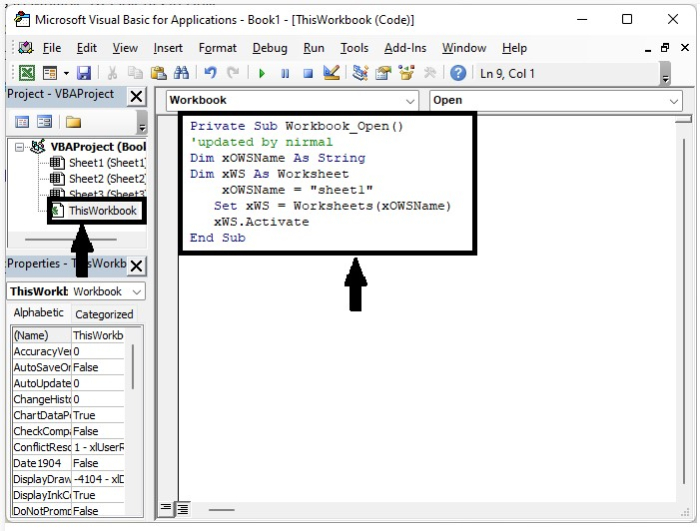
第2步
工作簿应保存为启用VBA的模板,并按Alt + Q关闭VBA应用程序。现在关闭工作表,当你下次打开工作表时,点击启用的代码,完成我们的过程,如下图所示。

结论
在本教程中,我们用一个简单的例子演示了在Excel中打开工作簿时如何总是启动同一个工作表,以突出一组特定数据。
 极客教程
极客教程